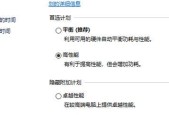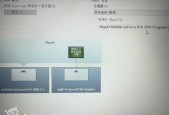如何深度清理电脑中的钉钉?
- 电脑知识
- 2025-06-28
- 119
- 更新:2025-06-24 17:11:54
随着远程工作和在线教育的普及,钉钉作为一款广受欢迎的办公和学习工具,越来越多地被安装在我们的电脑中。然而,随着使用时间的增加,电脑中可能会积累一些不需要的数据和缓存,可能会影响软件性能或占用不必要的存储空间。本文将深度指导您如何全面清理电脑中的钉钉,确保您的电脑运行顺畅并优化存储空间。
清理钉钉缓存和临时文件
1.简单清理方法
步骤一:打开钉钉客户端
登录您的钉钉账号,确保已经更新到最新版本。
步骤二:访问设置菜单
在钉钉的右上角找到“设置”图标,点击打开设置菜单。
步骤三:进行缓存清理
在设置菜单中找到“系统设置”或“通用”选项,通常会有一个“清理缓存”或“清理垃圾文件”的功能,点击进行清理。
2.高级清理方法
步骤一:关闭钉钉客户端
在清理前,确保钉钉客户端是关闭状态,以避免清理过程中出现数据损坏。
步骤二:手动删除缓存文件
按照以下路径找到钉钉的缓存文件夹并删除
```
C:\Users\用户名\AppData\Roaming\DingTalk
```
步骤三:清理临时文件
通过运行Windows的“运行”命令(快捷键Win+R),输入`%temp%`并回车,然后删除这个文件夹内的所有文件。
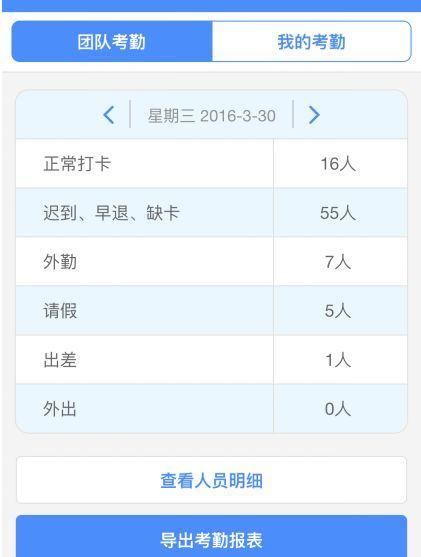
卸载钉钉并清理残留数据
1.标准卸载流程
步骤一:通过控制面板卸载
在电脑上打开“控制面板”,选择“程序”>“程序和功能”,找到钉钉,点击“卸载”并按照提示完成卸载。
2.清理残留数据
步骤一:删除钉钉程序文件夹
卸载钉钉后,手动删除钉钉的安装目录,通常位于:
```
C:\ProgramFiles\DingTalk
```
步骤二:检查注册表残留
打开注册表编辑器(快捷键Win+R,输入`regedit`),搜索“DingTalk”或“钉钉”,删除与钉钉相关的所有键值。操作注册表之前建议备份注册表数据。
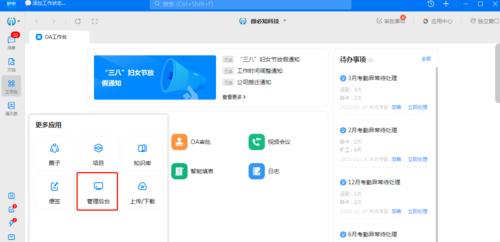
防止钉钉数据再次积累
1.定期清理策略
步骤一:设置定期清理
您可以利用Windows的磁盘清理工具设置定期清理,或者使用第三方软件来定期清理系统垃圾文件。
2.优化钉钉使用习惯
步骤一:清理聊天记录
在钉钉客户端内定期清理不必要的聊天记录,减少占用的存储空间。
步骤二:管理文件下载
在钉钉中设置下载的文件保存位置,并定期清理不再需要的文件。
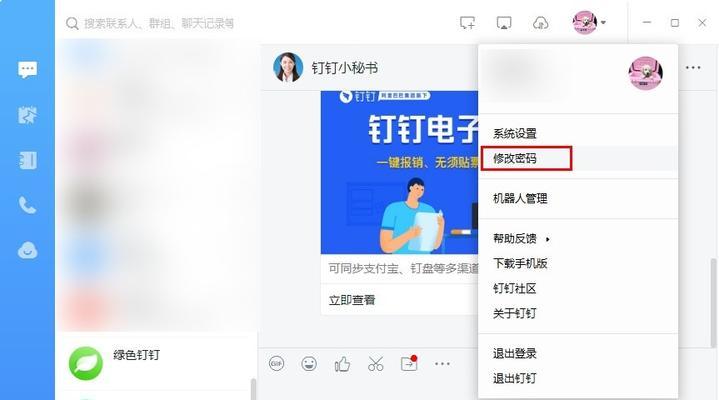
常见问题与解决方案
1.为何清理缓存后电脑仍然运行缓慢?
可能原因:
可能是电脑中其他软件或系统问题导致的,建议使用系统优化工具进行全面检查。
2.卸载钉钉后,登录信息和聊天记录会丢失吗?
答案:
是的,卸载钉钉会删除所有的程序文件和相关设置,包括聊天记录和登录信息。
3.如何备份重要的钉钉聊天记录?
步骤一:使用钉钉内置备份功能
钉钉支持将聊天记录导出并备份到本地,您可以在设置中找到相关的备份选项。
步骤二:手动导出聊天记录
选择需要备份的聊天内容,然后点击“导出聊天记录”,选择保存位置进行保存。
通过以上步骤,您可以彻底清理电脑中的钉钉,释放空间并优化系统性能。建议您定期执行清理任务,保持电脑的流畅运行。同时,保持良好的使用习惯,管理好个人数据,确保隐私安全。